上一篇文章介紹如何在Google Mail取得SMTP密碼,並且在SniperPhish將這些SMTP資料依序輸入,完成寄送設定。
接著來到User Group,可以自己定義發送對象,先點選「New User Group」按鈕,去建立一個使用者群組,首先為民的使用者群組命名一個您喜歡的名字(使用者群組名稱),接著依照各個欄位說明依序填入重要資訊(記得要用英文輸入),其中「First Name」要填的是名字,「Last Name」要填的是姓氏,「Email」要填的是使用者常用的電子郵件帳號,「Notes」就是備註。依序填完後記得要按綠色的「Add」按鈕,另外可以依照您的需求去設立多個使用者資料,如果都完成,就可以按「Save」儲存,屆時您的使用者群組就建立完成了!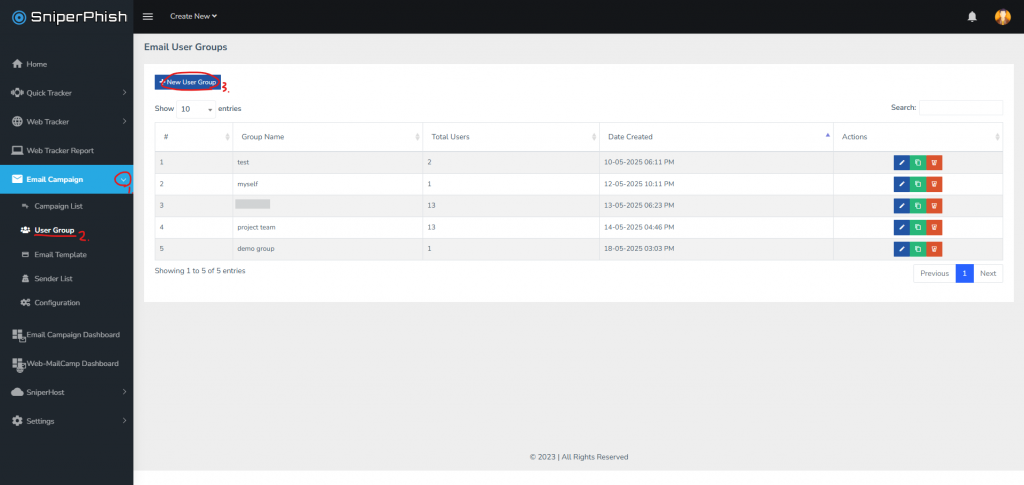
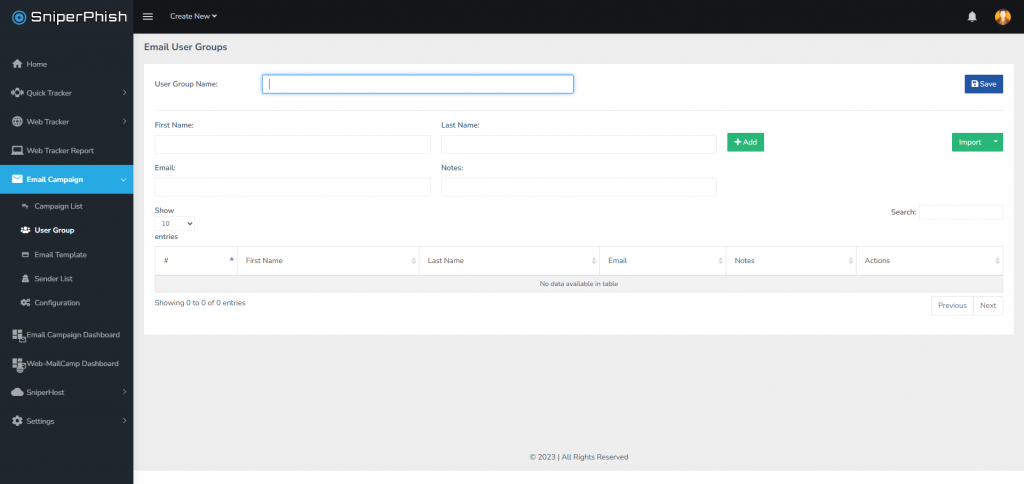
順帶一提,SniperPhish另支援匯入與匯出Excel檔案,如果要匯入檔案,必須依照如圖樣式依序輸入。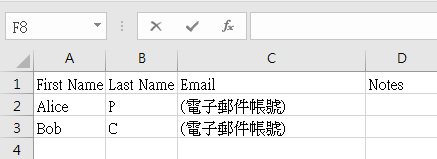
接著來到進行郵件追蹤活動前的最後一個步驟:Email Campaigns!
在完成User Group設定後,於畫面左側功能按鈕點選「Email Campaign」,再點選「Campaign Lists」,即可帶到「Email Campaigns」畫面。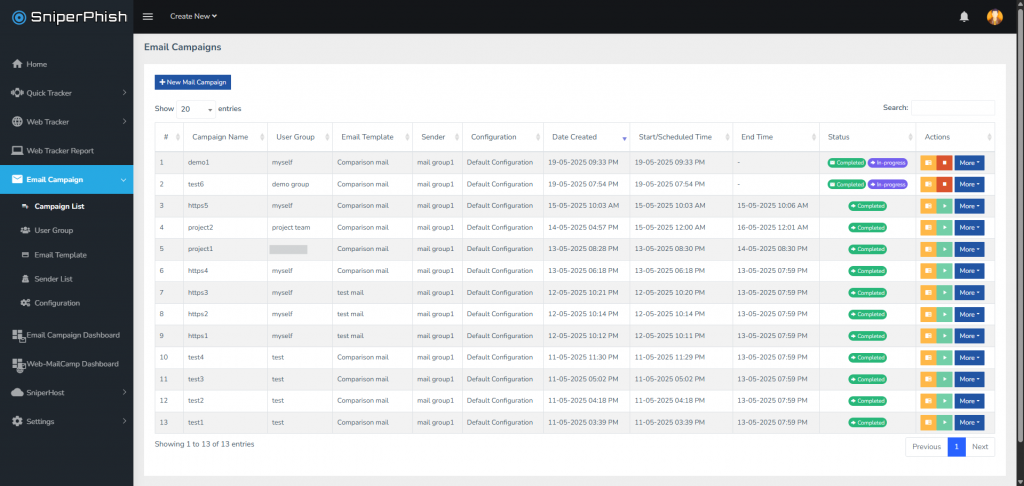
接著點擊「New Email Campaign」按鈕,建立一個郵件追蹤活動。請注意,若您沒有事先建立User Group(使用者群組)、Mail Template(郵件模板)或Mail Sender(寄信SMTP),選項內會空空如也!首先,先建立一個追蹤活動名稱,名稱自訂。接著要選擇User Group,原則上只有一個選項,若您有建立多於一個使用者群組,則會有多於一個選項。接下來要選擇Mail Template,同樣地,原則上也只有一個選項,若您有建立多於一個郵件模板,則會有多於一個選項。接下來要選擇Mail Sender,選擇您要用的SMTP,同樣地,原則上也只有一個選項,若您有建立多於一個Mail Sender,則會有多於一個選項。設定完成之後,可以自訂郵件追蹤活動的開始時間,以及郵件寄送失敗重新嘗試次數,完成後可以按下Save按鈕,但請留意,如果沒設定郵件追蹤活動開始時間,SniperPhish會預設現在立刻執行,且不能再為同個郵件追蹤活動設定做修改,反之若有排定時間,可以在表定時間開始郵件追蹤活動前可以做修改。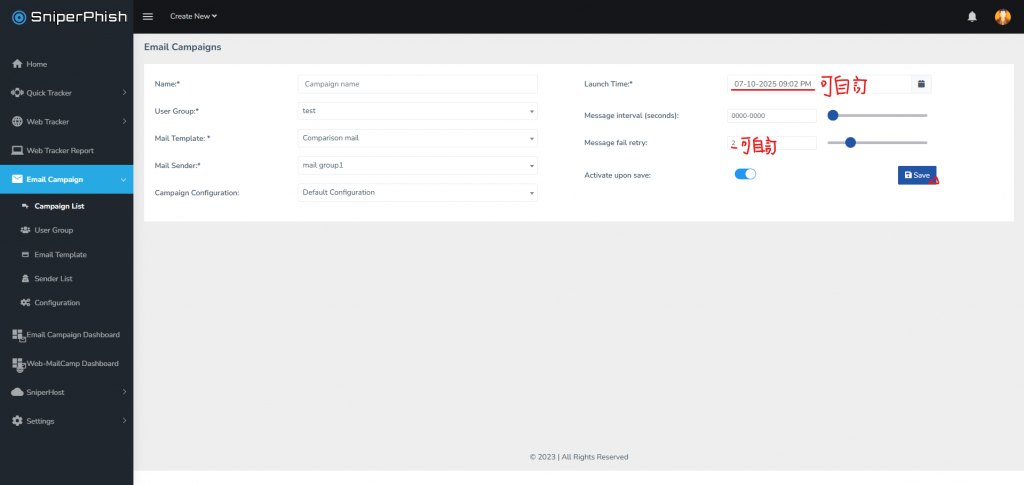
順帶一提,若您的郵件追蹤活動認為已經完成,可以在「Email Campaigns」總覽這邊找到一個要停止追蹤活動的郵件追蹤活動按下紅色按鈕,不過在這時不能再按下綠色按鈕重新開啟追蹤活動,得要到編輯畫面重新設定日期才能重新展開郵件追蹤活動。
